วิธีเล่นเสียงทีวีผ่าน Alexa และ Amazon Echo Devices
เผยแพร่แล้ว: 2019-05-21
อุปกรณ์ Alexa เช่น Amazon Echo เป็นวิธีที่สะดวกในการฟังเสียง ตั้งแต่ฟีเจอร์ผู้ช่วยส่วนตัวไปจนถึงการสตรีมเสียง สิ่งเหล่านี้เป็นเทคโนโลยีที่มีประโยชน์อย่างเหลือเชื่อ โดยเฉพาะอย่างยิ่ง อุปกรณ์ Alexa ที่ใหม่กว่านั้นใช้งานได้หลากหลายอย่างเหลือเชื่อ ดังนั้นคุณจึงสามารถตั้งค่าได้หลายแบบในห้องเดียว หรือมีอย่างใดอย่างหนึ่งในทุกห้อง
หากคุณกำลังพยายามใช้ Alexa กับทีวีของคุณ เป็นไปได้ อย่างไรก็ตาม อุปกรณ์ Alexa บางตัวไม่สามารถเล่นเสียงหรือเชื่อมต่อกับทีวีได้ นอกจากนี้ ทีวีบางรุ่นไม่สามารถเชื่อมต่อกับ Alexa ได้ คุณจำเป็นต้องทราบข้อกำหนดทั้งหมดก่อนที่จะเริ่มฟังทีวีจากลำโพงอัจฉริยะของ Amazon Alexa
บทความแสดงวิธีใช้ TechJunkie ต่อไปนี้จะอธิบายวิธีเล่นเสียงทีวีผ่านอุปกรณ์ Alexa พร้อมด้วยข้อกำหนดเบื้องต้นที่จำเป็นในการทำให้สิ่งนี้เกิดขึ้น!
ข้อกำหนดสำหรับการเล่นเสียงทีวีผ่าน Alexa
การเล่นเสียงทีวีผ่าน Alexa เป็นเรื่องง่ายถ้าคุณมีอุปกรณ์ที่จำเป็นทั้งหมด คุณจะต้องการ:
- อุปกรณ์เสียงของ Amazon ที่รองรับ Alexa
- สมาร์ททีวีพร้อมฟีเจอร์ Bluetooth หรือ
- อะแดปเตอร์ Bluetooth ที่เชื่อมต่อกับทีวีของคุณ
การมีทีวีที่คุณสามารถเชื่อมต่อกับอุปกรณ์อื่น ๆ ผ่าน Bluetooth เป็นสิ่งจำเป็นสำหรับการเชื่อมต่อกับอุปกรณ์ Alexa เช่น Echo
Amazon Echo เป็นอุปกรณ์ที่มักจะมีทั้งการรองรับของ Alexa และความสามารถบลูทูธ น่าเสียดายที่ Echo เวอร์ชันก่อนหน้าบางรุ่นไม่สามารถจับคู่ผ่าน Bluetooth ได้

หากคุณมี Amazon Echo Tap คุณจะไม่สามารถจับคู่กับอุปกรณ์ใดๆ ได้ ในทางกลับกัน Amazon Echo Dot รองรับ Bluetooth แต่คุณภาพเสียงไม่ได้อยู่ในระดับที่จำเป็นสำหรับการเพลิดเพลินกับเสียงเพลงหรือรายการทีวี คุณควรมองหาอุปกรณ์รุ่นที่สองและใหม่กว่าเพื่อคุณภาพเสียงที่ดีกว่า
คุณสามารถตรวจสอบได้อย่างง่ายดายว่าทีวีของคุณรองรับ Bluetooth หรือไม่โดยดูจากข้อมูลจำเพาะ คุณสามารถค้นหาข้อมูลจำเพาะได้ในกล่องผลิตภัณฑ์ หรือโดยการค้นหาเว็บสำหรับข้อมูลเกี่ยวกับทีวีของคุณบนเว็บ
วิธีเชื่อมต่อลำโพง Alexa กับทีวีของคุณ
หากคุณต้องการเชื่อมต่อลำโพง Alexa กับทีวีของคุณ ก่อนอื่นคุณต้องเตรียมอุปกรณ์ทั้งสองของคุณ ในการทำเช่นนี้ คุณจะต้องทำตามขั้นตอนต่อไปนี้:
- วางทีวีของคุณไว้ใกล้กับลำโพง Alexa เพื่อให้อยู่ในระยะการเชื่อมต่อผ่านบลูทูธ
- พูดว่า:“ Alexa ตัดการเชื่อมต่อ” เมื่อคุณสั่งให้ยกเลิกการเชื่อมต่อ ระบบจะตรวจสอบว่ามีการเชื่อมต่อ Bluetooth ที่มีอยู่และยกเลิกการเชื่อมต่อหรือไม่
- นำทางทีวีของคุณไปที่โหมดการจับคู่ Bluetooth
- ถัดไป ให้พูดว่า: "Alexa เชื่อมต่อ" ซึ่งจะสั่งให้อุปกรณ์เสียงของคุณเริ่มจับคู่กับทีวี
- หากอุปกรณ์ตอบสนองด้วย “กำลังค้นหา…” อุปกรณ์จะเข้าใจคำสั่งของคุณ
- ค้นหาลำโพง Alexa ของคุณในเมนู Bluetooth ของทีวี
- Alexa ควรยืนยันว่าทำการเชื่อมต่อสำเร็จแล้ว
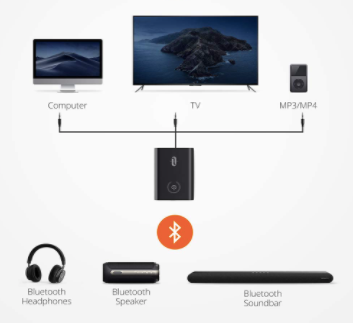
หมายเหตุ: คุณอาจต้องการปิดบลูทูธบนอุปกรณ์อื่นๆ เช่น โทรศัพท์และแท็บเล็ต เนื่องจากบางครั้งการเปิดบลูทูธอาจรบกวนการเชื่อมต่ออุปกรณ์ใหม่กับอุปกรณ์ Alexa ของคุณ
จากนั้นเพื่อทดสอบว่าสิ่งต่างๆ ทำงานอย่างไร ให้เล่นบางอย่างบนทีวีเพื่อตรวจสอบเสียง เอาต์พุตทั้งหมดควรเกิดขึ้นผ่านลำโพง Alexa ของคุณ
เชื่อมต่อ Alexa กับ FireTV
หากคุณมี Amazon Firestick สิ่งต่างๆ จะง่ายขึ้นมาก ใช้แอป Alexa บนโทรศัพท์ของคุณ แตะที่อุปกรณ์ และเพิ่ม FireTV ของคุณ เช่นเดียวกับที่คุณทำกับอุปกรณ์อื่นๆ ที่มีความสามารถของ Alexa
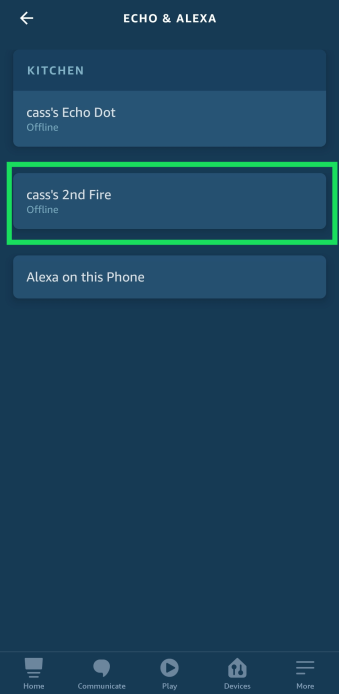
เพียงตรวจสอบให้แน่ใจว่าโทรศัพท์ของคุณเชื่อมต่อกับ Wifi เพื่อป้องกันปัญหาใดๆ ตอนนี้คุณสามารถเลือกตัวเลือกเพื่อตั้งค่ากลุ่มและจับคู่ลำโพงหลายตัวเข้าด้วยกัน

โปรดจำไว้ว่า เสียงของคุณจะมีความหน่วงแฝงอยู่บ้าง ดังนั้นนี่ไม่ใช่โซลูชันโฮมเธียเตอร์ที่สมบูรณ์แบบ โดยเฉพาะอย่างยิ่งเมื่อพิจารณาว่าคุณสามารถเปิดใช้งาน Alexa โดยไม่ได้ตั้งใจและเธอจะหยุดเล่นเสียงของคุณ
วิธีนำทางทีวีไปยังโหมดจับคู่บลูทูธ
เมื่อคุณแน่ใจว่าทีวีของคุณรองรับการจับคู่ Bluetooth แล้ว คุณควรทราบวิธีการเข้าถึง น่าเสียดายที่สิ่งนี้จะแตกต่างกันไปในทุกรุ่นและคุณจะไม่พบวิธีการที่เป็นสากล
โดยส่วนใหญ่ คุณต้องเข้าถึงเมนู 'แหล่งที่มา' ตัวอย่างเช่น นี่คือวิธีการของคุณบนทีวี Samsung ที่รองรับ Bluetooth:
- กด "การตั้งค่า" บนรีโมทคอนโทรลของคุณ
- ไปที่เมนู "เสียง"
- ใช้รีโมตของคุณ ไฮไลต์ "เอาท์พุตเสียง" แล้วกดตกลง
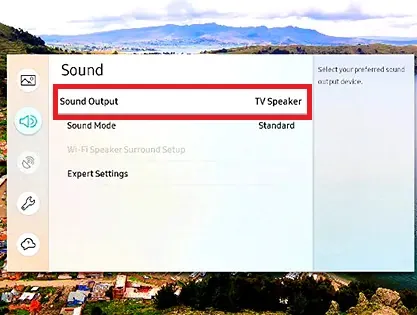
- ค้นหา "รายการลำโพง" หรือ "อุปกรณ์เสียงบลูทูธ" (ขึ้นอยู่กับรุ่นด้วย)
- เลือกอุปกรณ์เสียง Bluetooth ที่คุณต้องการจับคู่
- เลือก "จับคู่และเชื่อมต่อ"
- ทีวีของคุณควรจับคู่กับอุปกรณ์ Alexa
หากคุณต่ออะแดปเตอร์ Bluetooth เข้ากับทีวี วิธีการนี้ก็ควรจะคล้ายกับวิธีนี้ ทีวีของคุณควรทำหน้าที่เสมือนว่ามีการรองรับ Bluetooth ในตัว
หากคุณต้องการจับคู่ Amazon Echo ทีวีควรแสดงไว้บนหน้าจอ ตรวจสอบให้แน่ใจว่าอุปกรณ์อยู่ในโหมดจับคู่และคุณได้ยกเลิกการเชื่อมต่อจากอุปกรณ์อื่นที่เป็นไปได้
การตั้งค่าลำโพงหลายตัว
หากคุณกำลังพยายามเชื่อมต่อ Alexa เพื่อสัมผัสประสบการณ์โฮมเธียเตอร์ คุณยินดีที่จะรู้ว่ามันเป็นไปได้ น่าเสียดายที่คุณอาจมีปัญหาเรื่องแล็ก แต่ถ้าคุณมี Echo หลายตัว ทำไมไม่ลองดูล่ะ
เปิดแอป Alexa บนโทรศัพท์ของคุณและตรวจสอบให้แน่ใจว่าคุณอยู่ในเครือข่าย wifi เดียวกันกับอุปกรณ์ Echo แตะที่อุปกรณ์ที่ด้านล่าง จากนั้นแตะ '+' ที่มุมขวาบน
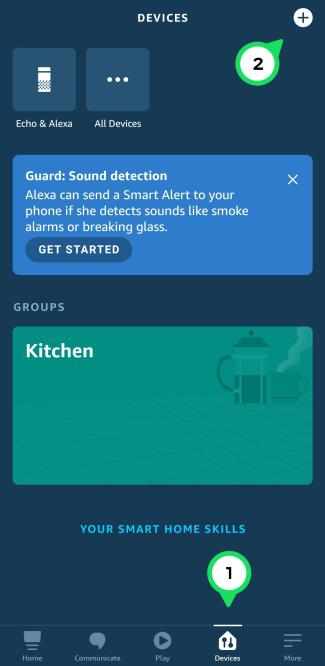
แตะ 'ตั้งค่าระบบเสียง' จากเมนูที่ปรากฏขึ้น
ตอนนี้คุณสามารถแตะที่ตัวเลือก 'คู่สเตอริโอ' เพื่อเชื่อมต่ออุปกรณ์หลายเครื่อง แน่นอน หากคุณใช้ Firestick คุณสามารถเลือกฟังก์ชัน 'โฮมเธียเตอร์' ได้เช่นกัน
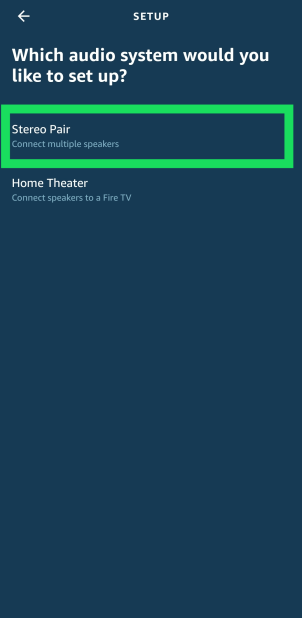
มีวิธีอื่นในการจับคู่อุปกรณ์ Alexa หรือไม่?
น่าเสียดายที่ Bluetooth เป็นวิธีเดียวในการจับคู่ Alexa และอุปกรณ์อื่นๆ บางรุ่น เช่น Amazon Echo Plus มีแจ็คเสียง 3.5 มม. แต่สำหรับเอาต์พุตเท่านั้น
คุณสามารถเชื่อมต่อกับลำโพงอื่นเพื่อสร้างระบบเสียงได้ แต่ถ้าคุณเชื่อมต่อกับทีวี ระบบจะไม่สร้างเสียงใดๆ
Alexa: เชื่อมต่อ
เมื่อคุณรู้วิธีจับคู่ Alexa กับทีวีแล้ว ก็ถึงเวลาเชื่อมต่อกัน ตรวจสอบว่าทีวีของคุณรองรับ Bluetooth หรือไม่ หรือคุณจำเป็นต้องซื้ออะแดปเตอร์ Bluetooth ที่เพียงพอ
เมื่อคุณเชื่อมต่ออุปกรณ์แล้ว คุณจะสามารถรับชมรายการทีวีโปรดจากเตียงของคุณได้ ด้วยอุปกรณ์ Alexa แบบเบาที่อยู่ถัดจากคุณ คุณจะไม่ต้องรบกวนใครในห้องนั้น และปิดได้เสมอด้วยคำสั่งเสียงง่ายๆ
เราหวังว่าคุณจะพบว่าบทความวิธีใช้นี้มีประโยชน์ ต่อไปนี้คือบทความอื่นๆ ของ TechJunkie ที่คุณอาจพบว่ามีความเกี่ยวข้องและมีประโยชน์:
ทักษะ Alexa ที่ดีที่สุด [ตุลาคม 2020]
คุณมีคำแนะนำสำหรับผู้ที่พยายามเล่นเสียงทีวีผ่านอุปกรณ์ Alexa และ Amazon Echo หรือไม่? ถ้าเป็นเช่นนั้นโปรดบอกเราเกี่ยวกับเรื่องนี้ในความคิดเห็นด้านล่าง!
